 |
 |
|
||
 |
||||
Tilpas til side-udskrivning
Du kan bruge udskrivningsfunktionen Fit to Page (Tilpas til side), hvis du for eksempel vil udskrive et dokument i A4-størrelse på en anden størrelse papir.
Fit to Page (Tilpas til side)-udskrivning tilpasser automatisk sidens størrelse til den papirstørrelse, du vælger. Du kan også tilpasse sidens størrelse manuelt.
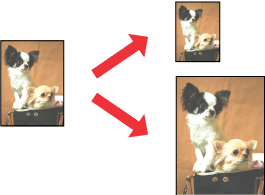
 Bemærk:
Bemærk:|
Denne funktion er ikke tilgængelig ved udskrivning uden kant.
Denne funktion er ikke tilgængelig for Mac OS X 10.3.
|
Printerindstillinger i Windows
 |
Åbn printerindstillingerne.
|
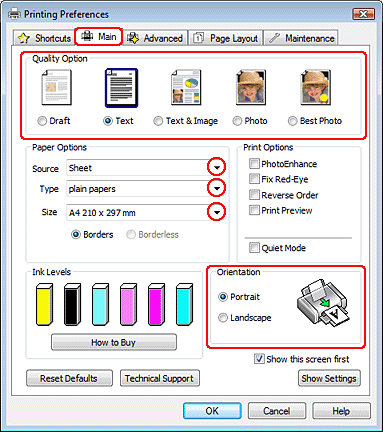
 |
Klik på fanen Main (Hovedmenu), og vælg derefter en af følgende indstillinger for Quality Option (Kvalitetsindstillinger):
|
Draft (Kladde) til grove kladder med reduceret udskriftskvalitet
Text (Tekst) til rene tekstsider
Text & Image (Tekst og billede) til sider i højere kvalitet med tekst og billeder
Photo (Foto) giver god kvalitet og hastighed
Best Photo (Bedste foto) giver den bedste udskriftskvalitet
 |
Vælg Sheet (Ark) som indstilling for Source (Kilde).
|
 |
Vælg den ønskede indstilling for Type.
|
 |
Vælg den ønskede indstilling for Size (Størrelse).
|
 |
Vælg Portrait (Stående) eller Landscape (Liggende) for at ændre udskriftens retning.
|
 |
Klik på fanen Page Layout (Sidelayout), og marker derefter afkrydsningsfeltet Reduce/Enlarge Document (Formindsk/forstør dokument).
|
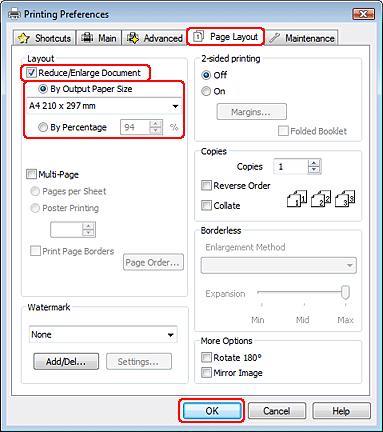
 |
Gør et af følgende:
|
Hvis du valgte By Output Paper Size (Efter udskriftens papirstørrelse), skal du vælge størrelsen på det papir, du bruger, på rullelisten.
Hvis du valgte By Percentage (Efter procentdel), skal du bruge pilene til at vælge en procentværdi.
 |
Klik på OK for at lukke vinduet med printerindstillinger.
|
Når du har udført trinnene ovenfor, skal du udskrive en testkopi og undersøge resultatet, inden du udskriver et helt job.
Printerindstillinger i Mac OS X 10.5
 |
Åbn dialogboksen Print (Udskriv).
|
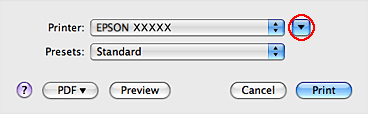
 |
Klik på knappen
 for at udvide denne dialogboks. for at udvide denne dialogboks. |
 |
Vælg den printer, du bruger, som indstilling for Printer, og vælg derefter de ønskede indstillinger.
|

 Bemærk:
Bemærk:|
Afhængig af dit program kan du muligvis ikke vælge nogle af elementerne i denne dialogboks. Hvis det er tilfældet, skal du klikke på Page Setup (Sidelayout) i menuen File (Filer) i programmet og derefter vælge de ønskede indstillinger.
|
 |
Vælg Paper Handling (Papirhåndtering) i pop-up-menuen.
|
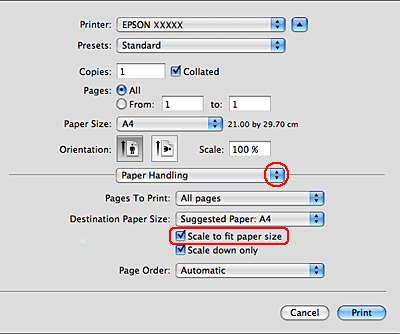
 |
Vælg Scale to fit paper size (Skaler til papirstørrelse).
|
 |
Kontroller, at den ønskede størrelse vises i Destination Paper Size (Målpapirstørrelse).
|
 |
Vælg Print Settings (Udskriftsindstillinger) i pop-up-menuen.
|
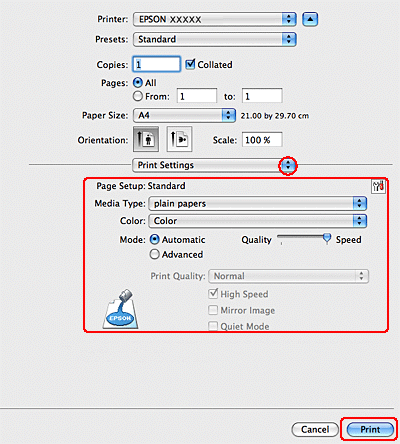
 |
Vælg de indstillinger, du vil bruge til at udskrive. Yderligere oplysninger om Print Settings (Udskriftsindstillinger) finder du i online Hjælp.
|
Når du har udført trinnene ovenfor, skal du udskrive en testkopi og undersøge resultatet, inden du udskriver et helt job.
Printerindstillinger i Mac OS X 10.4
 |
Åbn dialogboksen Page Setup (Sidelayout).
|
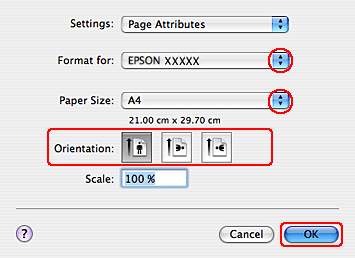
 |
Vælg den printer, du bruger, som indstilling for Format for.
|
 |
Vælg de ønskede indstillinger for Paper Size (Papirstørrelse) og Orientation (Retning).
|
 |
Klik på OK for at lukke dialogboksen Page Setup (Sidelayout).
|
 |
Åbn dialogboksen Print (Udskriv).
|
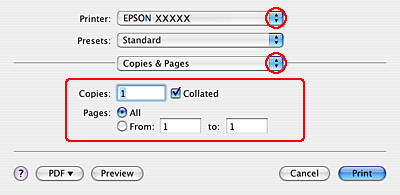
 |
Vælg den printer, du bruger, som indstilling for Printer, og vælg derefter indstillingerne for Copies & Pages (Kopier og sider).
|
 |
Vælg Paper Handling (Papirhåndtering) i pop-up-menuen.
|
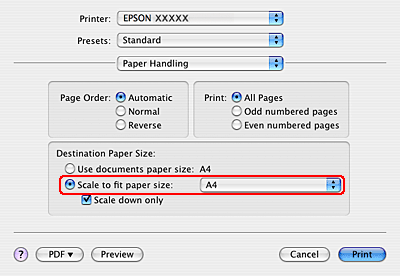
 |
Vælg Scale to fit paper size (Skaler til papirstørrelse) som Destination Paper Size (Målpapirstørrelse).
|
 |
Vælg den ønskede papirstørrelse i pop-up-menuen.
|
 |
Vælg Print Settings (Udskriftsindstillinger) i pop-up-menuen.
|
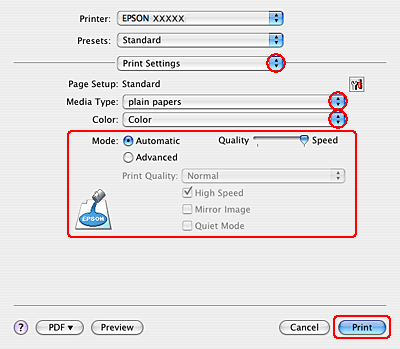
 |
Vælg de ønskede indstillinger for Media Type (Medietype), Color (Farve) og Mode (Tilstand). Yderligere oplysninger om Print Settings (Udskriftsindstillinger) finder du i online Hjælp.
|
Når du har udført trinnene ovenfor, skal du udskrive en testkopi og undersøge resultatet, inden du udskriver et helt job.
